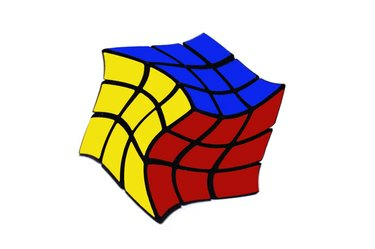
Väännä ja vääristä kuutiota Photoshopin Warp-asetuksilla.
Kuvan luotto: Kuvakaappaus Adoben luvalla.
Warp Tool on yksi tehokkaimmista Photoshop CC: n muunnosasetusten vaihtoehdoista. Käytä esiasetettuja Warp-asetuksia kiertääksesi, puristaaksesi tai puhaltaaksesi objektia tai käyttämällä Mukautettu-vaihtoehtoa muokataksesi sitä haluamaasi muotoon.
Vaihe 1
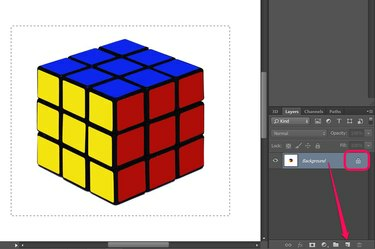
Avaa tason lukitus ja valitse objekti, jonka haluat vääntää.
Kuvan luotto: Kuvakaappaus Adoben luvalla.
Napsauta tasoa, jonka haluat vääntää käyttämällä Tasot paneeli. Jos taso on lukittu, kuten JPG- ja PNG-kuvissa, napsauta Lukko -kuvaketta avataksesi sen lukituksen tai vedä taso päälle Uusi kerros -kuvaketta luodaksesi kaksoiskappaleen muokattavan kerroksen.
Päivän video
Käytä jotakin valintatyökaluista, kuten Lasso työkalu tai Suorakulmainen valintatelttatyökalu Työkalulaatikossa valitaksesi alueen, jonka haluat vääntää. Muussa tapauksessa, jos et valitse mitään, kaikki tasossa oleva vääntyy.
Vaihe 2
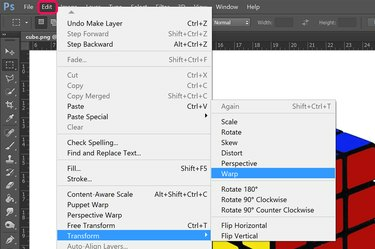
Valitse Warp.
Kuvan luotto: Kuvakaappaus Adoben luvalla.
Klikkaa Muokata valikko ja valitse Muuttaa. Valitse avautuvasta pudotusvalikosta Loimi. Valitun alueen päälle tulee ruudukko, jossa on yhdeksän ruutua.
Vaihe 3

Vedä viivan leikkausobjektia vääntääksesi.
Kuvan luotto: Kuvakaappaus Adoben luvalla.
Klikkaa ja raahaa mikä tahansa risteys linjojen välillä kuvan vääristämiseksi. Kulman vetäminen ulkoreunusten sisällä mahdollistaa kuvan vääntymisen vaikuttamatta reunuksiin. Tämä voi olla kätevää, kun haluat esimerkiksi vääntää valokuvassa olevan kohteen vaikuttamatta sen ympärillä oleviin objekteihin.
Vaihe 4
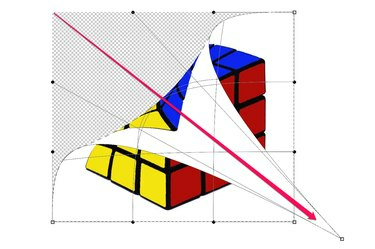
Vedä kulmaa objektin vääntämiseksi.
Kuvan luotto: Kuvakaappaus Adoben luvalla.
Raahata mikä tahansa neliömäinen tai pyöreä kiinnityspiste reunuksen ulkopuolella kuvan vääntämiseksi, vääntämiseksi ja muutoin muuttamiseksi. Kulman vetäminen vastakkaisen kulman ohi kääntää osan kuvasta ikään kuin kohde olisi painettu kaksipuoliselle paperille.
Vaihe 5
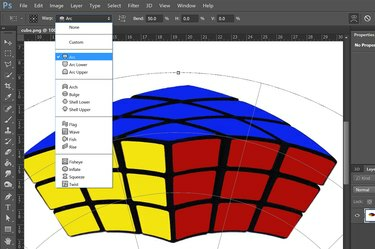
Valitse loimivaihtoehto.
Kuvan luotto: Kuvakaappaus Adoben luvalla.
Klikkaa Loimi Asetukset-palkin valikosta näet esimuotoiltujen loimiasetusten avattavan valikon. Jokaisessa valinnassa on kuvake, joka näyttää odotetun vaikutuksen.
Vaihe 6
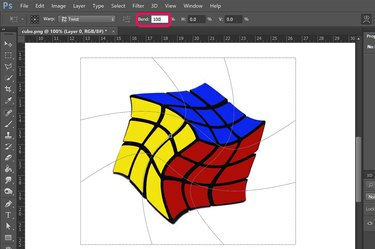
Käytä Asetukset-palkkia muuttaaksesi tehostetta haluamallasi tavalla.
Kuvan luotto: Kuvakaappaus Adoben luvalla.
Lisää tai vähennä vääntymisastetta muuttamalla Taivuta Asetukset-palkissa mihin tahansa arvoon välillä 0 ja 100 prosenttia. Muuttaminen H ja V Valinnat muuttaa loimen määrää vaaka- ja pystyakselilla.




